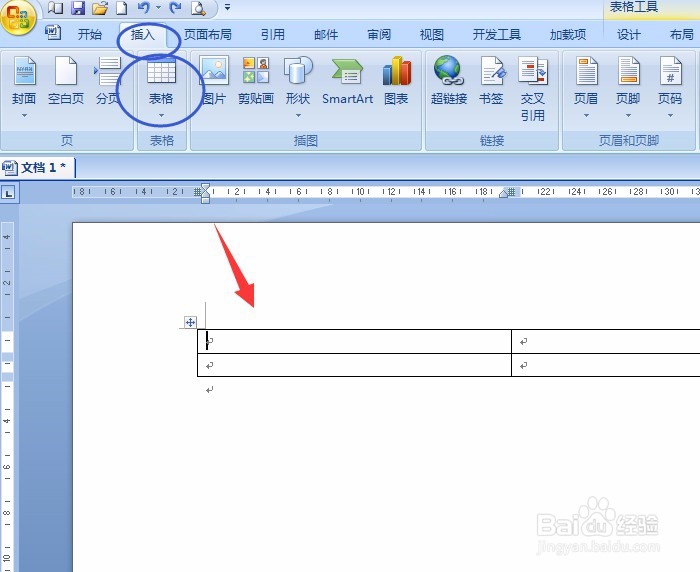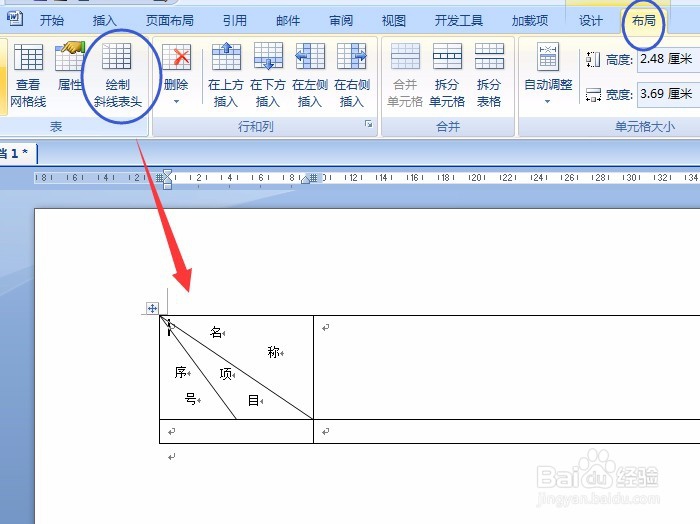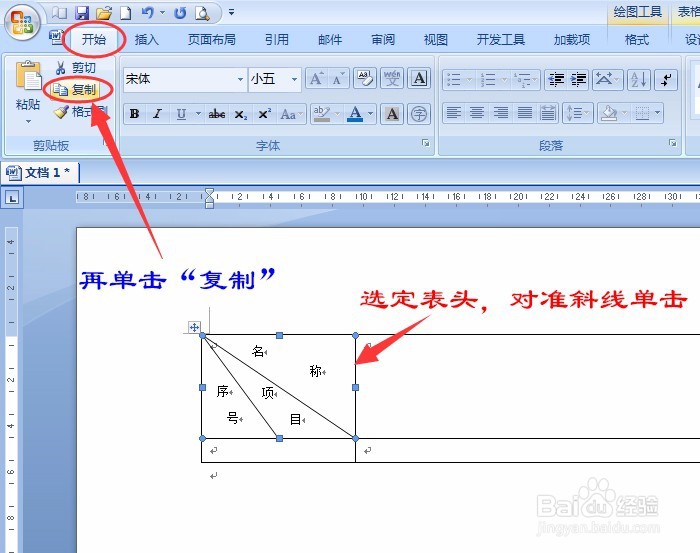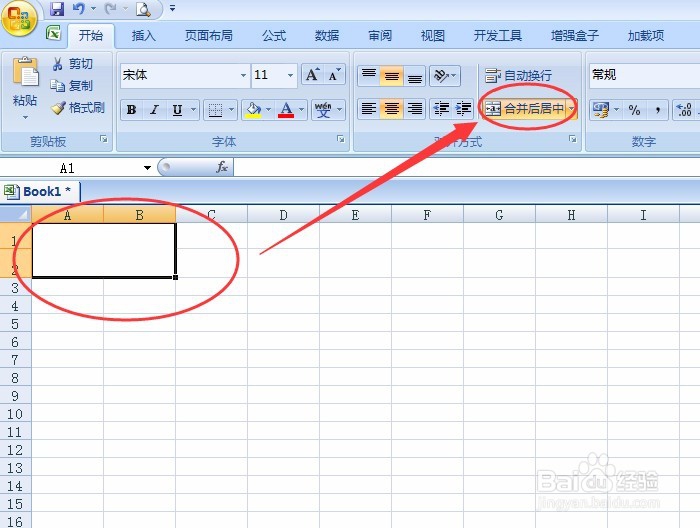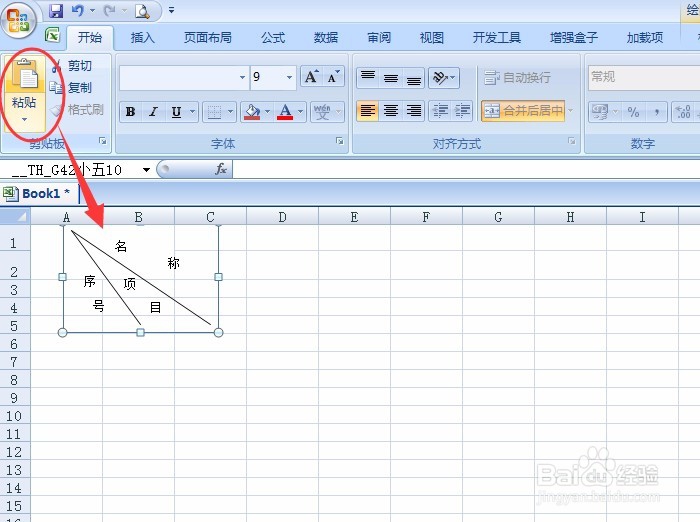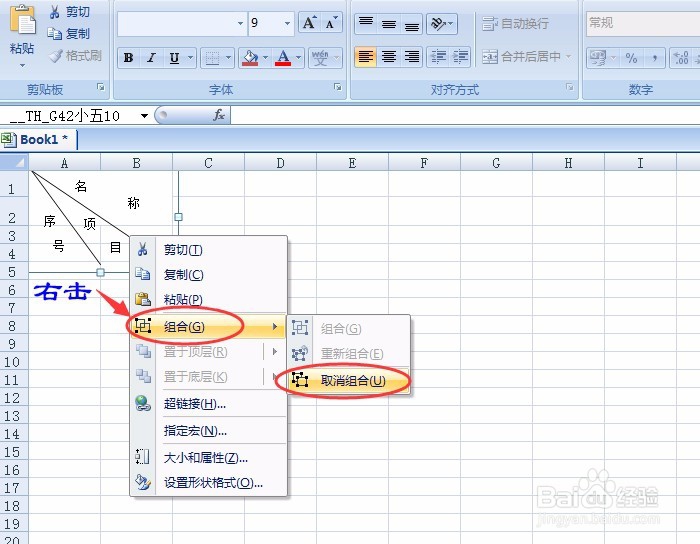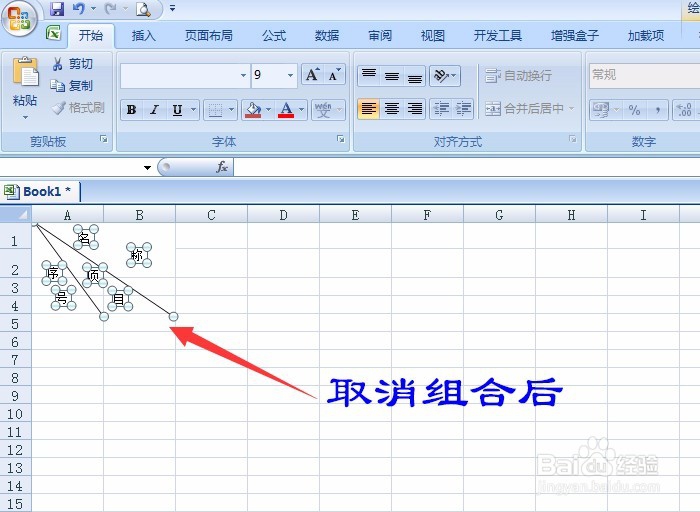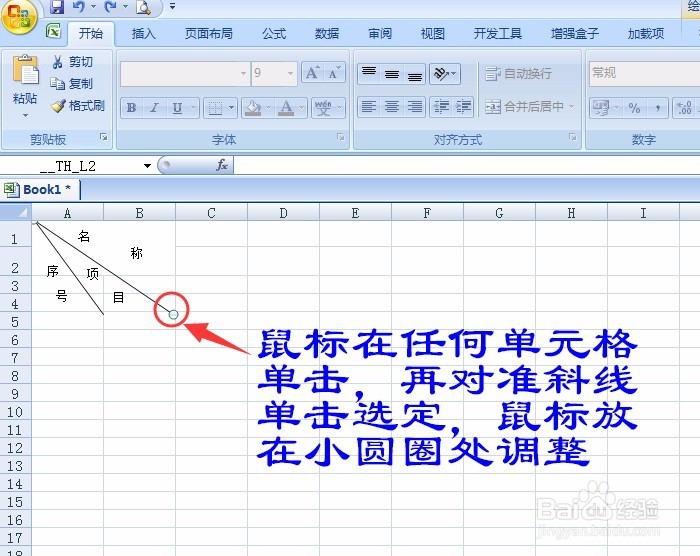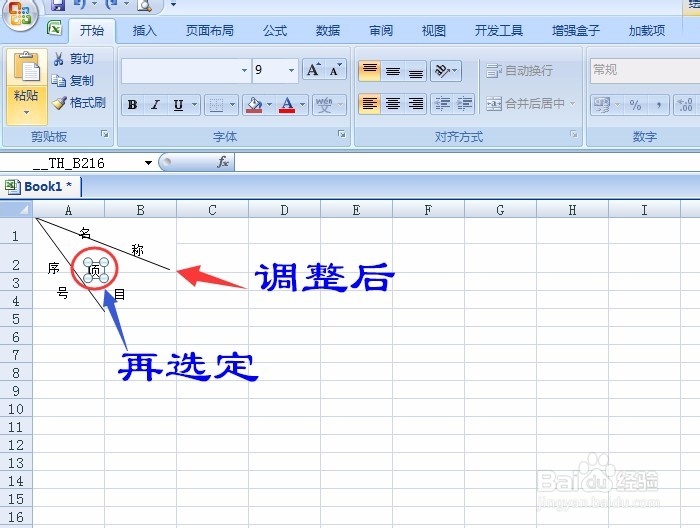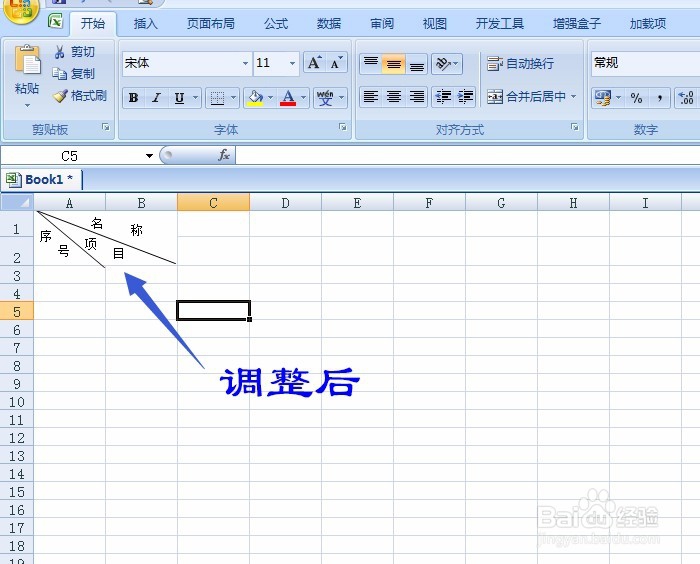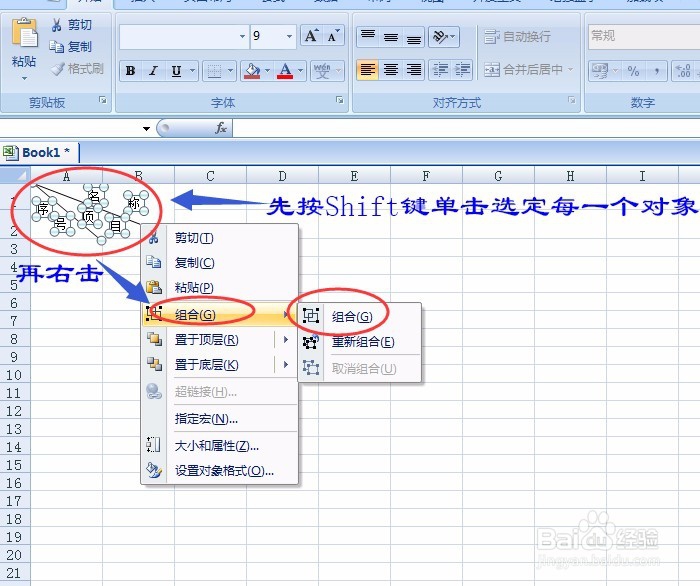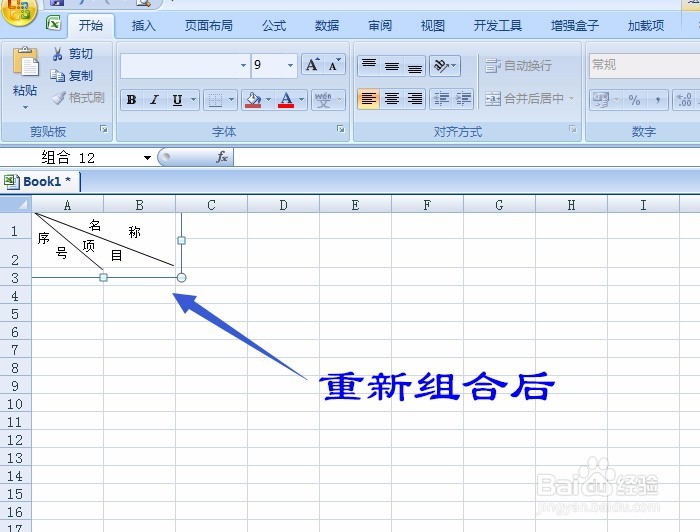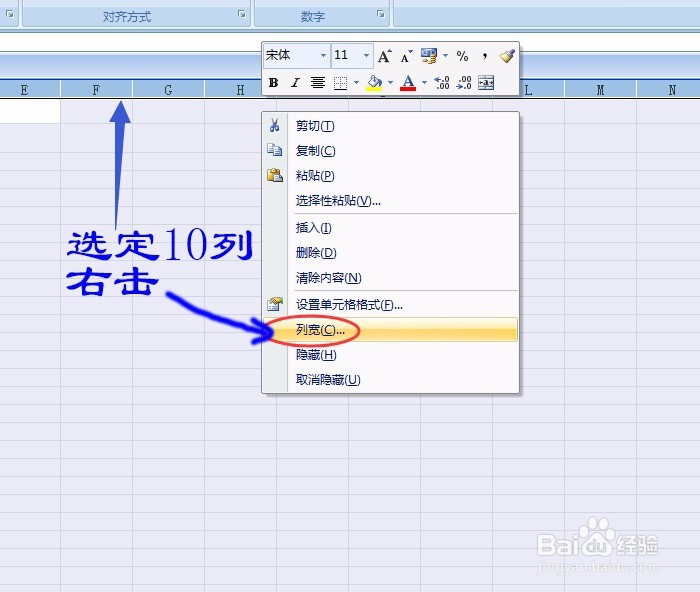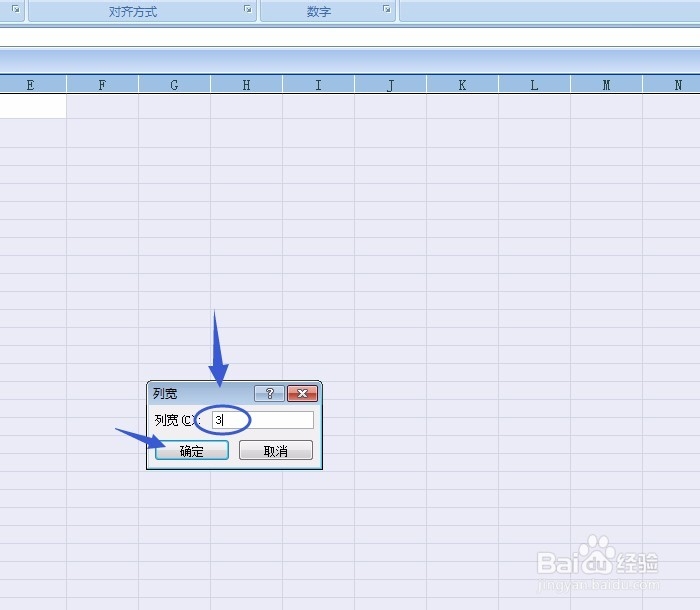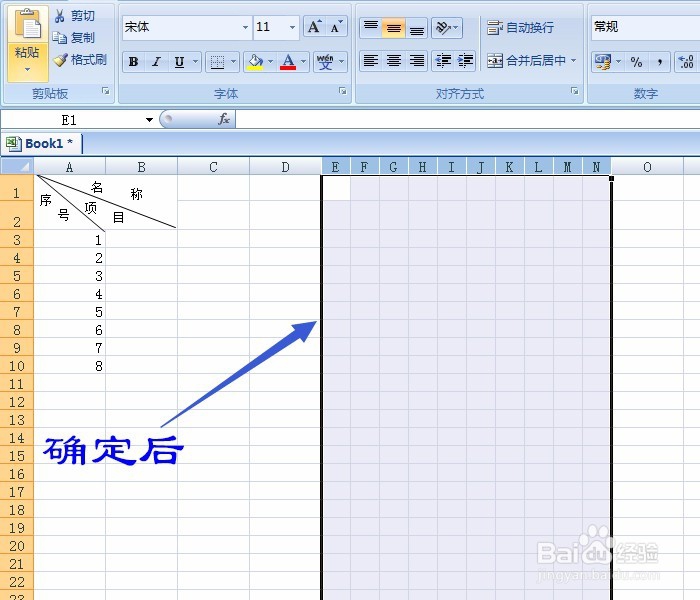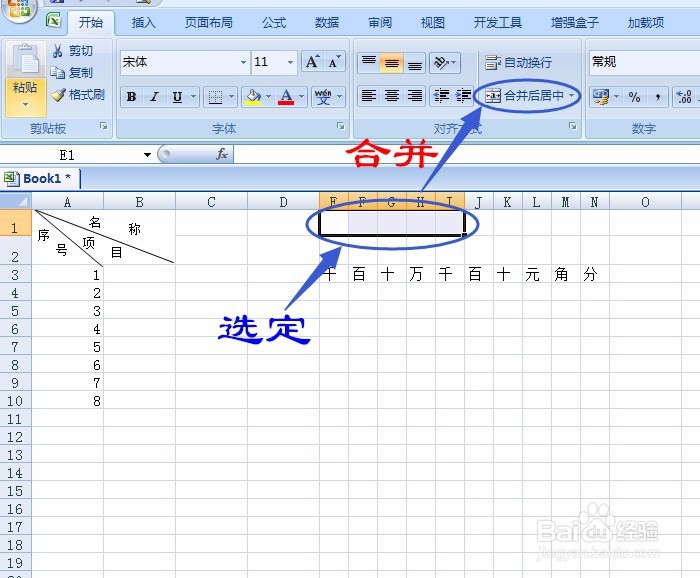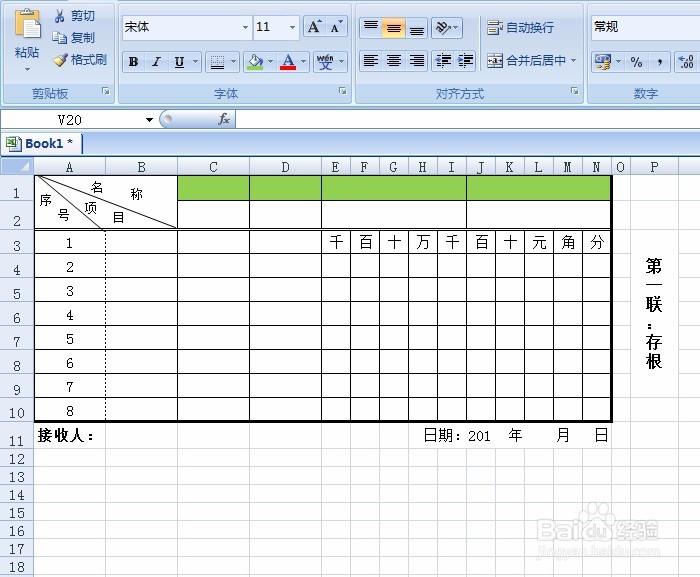Excel2007第12课 双线或三线表头制作
1、做习题集P12页最上面的表格,打开Word插入表格,如2行2列,做好表头,如果想不起怎么做参照之前的例子重新做。
2、选定表头,对准斜线单击,再单击复制,快捷键Ctrl+C。
3、打开Excel2007,选定并合并四个单元格,即两行各两个单元格,并适当拉大1、2行。如图所示:
4、单击粘贴,快捷键Ctrl+V,如图所示:
5、表头还是大了,鼠标对准斜线出现多个前头时右击,选择“组合”中的“取消组合”。如图所示:
6、鼠标先在任何单元格单击,再对准斜线单击选定,鼠标放在小圆圈处调整。
7、再选定文字移动每一个字的位置,调整好。
8、如果要重新组合(所有对象组合为一个整体犬匮渝扮),按Shift键单击选定每一个对象,对准斜线出现箭头时右击选择“组合”→“组合”。
9、十小列操作先选定10列,右击选“列宽”输入数字,如2或3。如图所示
10、其它部分的操作,如合并、加底纹、加边框线等,如图:
11、或用“插入”菜单中“形状”中的直线和文本框制作表头。不会做参考第5课的例子,习题集P9页。
声明:本网站引用、摘录或转载内容仅供网站访问者交流或参考,不代表本站立场,如存在版权或非法内容,请联系站长删除,联系邮箱:site.kefu@qq.com。
阅读量:26
阅读量:21
阅读量:45
阅读量:23
阅读量:49